Cómo dejar que otros ejecutaran programas como administrador sin conocer la contraseña de administrador
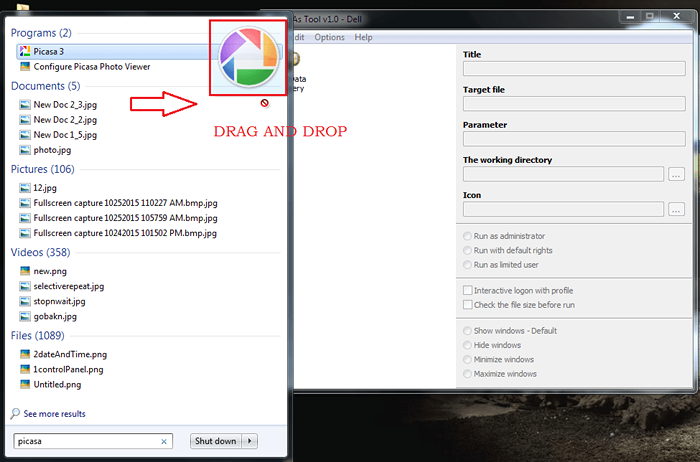
- 1418
- 316
- Alejandro Duran
Cómo dejar que otros usuarios en su PC ejecutaran programas y SOFWATRE con el privilegio de administrador sin compartir la contraseña de administración con ellos: - Entonces su computadora es compartida por muchos de sus amigos y tal vez sus hermanos. Siempre puede elegir crear múltiples cuentas de usuario y darles una cada una, con funcionalidades limitadas. Pero seguro que no desea compartir su contraseña de administrador con ninguno de ellos. Surge la pregunta! Qué hacer si desea dejar que usen uno de los programas a los que solo se puede acceder desde la cuenta de administrador? Bueno, hay una solución. ¿Qué pasa si digo que puede permitir que otras cuentas de usuario usen los programas a los que les da permiso para acceder, sin darles su contraseña de administrador realmente?? Suena bien? Bueno, sigue leyendo entonces. Aquí estoy utilizando una herramienta gratuita con nombre Runasteol para que otros usuarios ejecutaran un programa como administrador sin conocer la contraseña.
Lea también: - Cómo bloquear los programas de los usuarios con AskAdmin Windows 10
PASO 1
- Desde el enlace anterior, puede obtener el archivo con zonas adherentes para la aplicación. Extraiga el archivo con cremallera en una ubicación de manera que pueda acceder a él cada cuenta de usuario.

PASO 2
- Ahora abra la ubicación y inicie el Ejecutar como herramienta Aplicación haciendo doble clic en su icono. No se necesita instalación, ya que es una aplicación portátil.
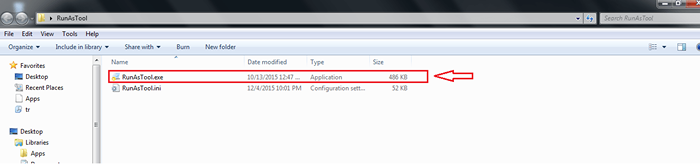
PASO 3
- Cuando se le solicite Administración contraseña, escribala y presione Aplicar.
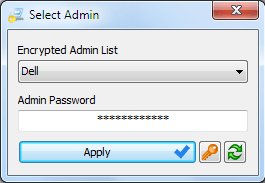
ETAPA 4
- Esto iniciará la ventana para Ejecutar como herramienta solicitud.
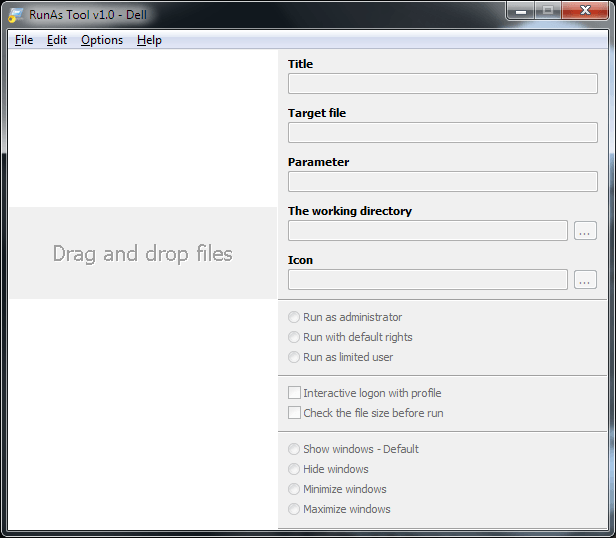
Paso 5
- Ahora puede agregar archivos a los que puede acceder cada cuenta de usuario sin contraseña de administrador. Para eso, haga clic en el Archivo botón y luego encendido Agregar archivo Como se muestra en la siguiente captura de pantalla.
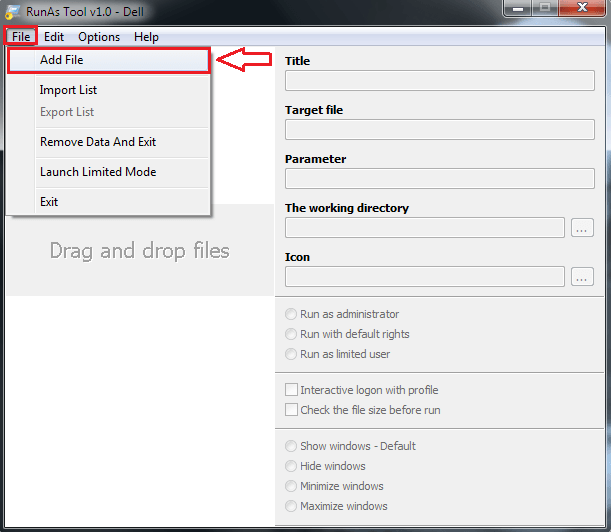
Paso 6
- Elija el archivo ejecutable del programa navegando a través de la lista de aplicaciones. Haga clic en DE ACUERDO botón una vez que haya terminado.
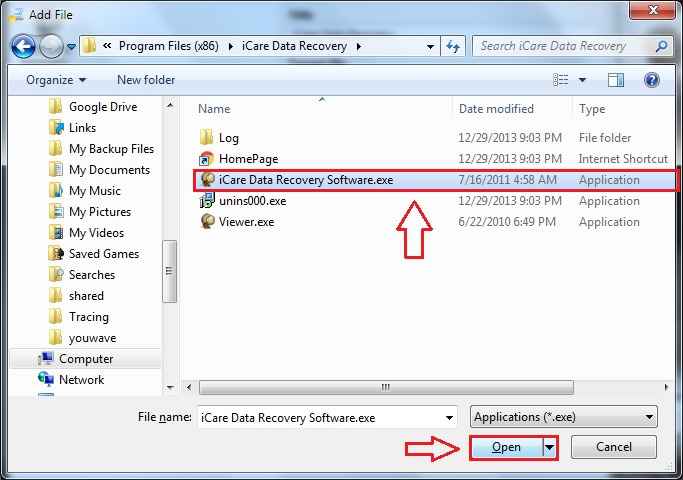
Paso 7
- Aquí he elegido el archivo ejecutable de un software de recuperación de datos. Puede cambiar las preferencias de configuración del archivo agregado resaltándolo con un solo clic.
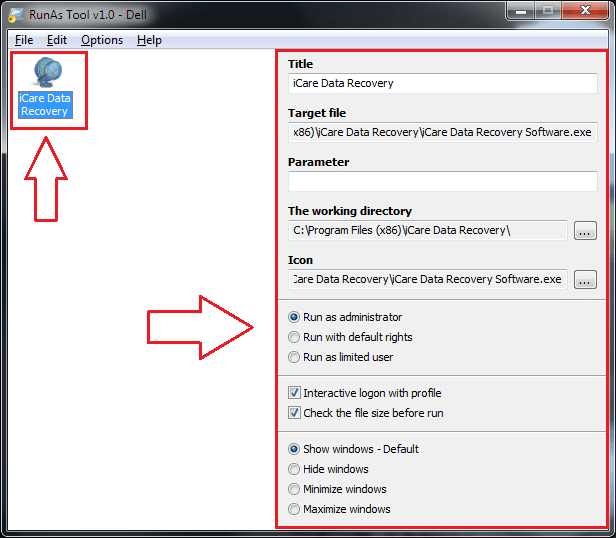
Paso 8
- Alternativamente, puede arrastrar y soltar un archivo ejecutable para agregarlo a la lista.
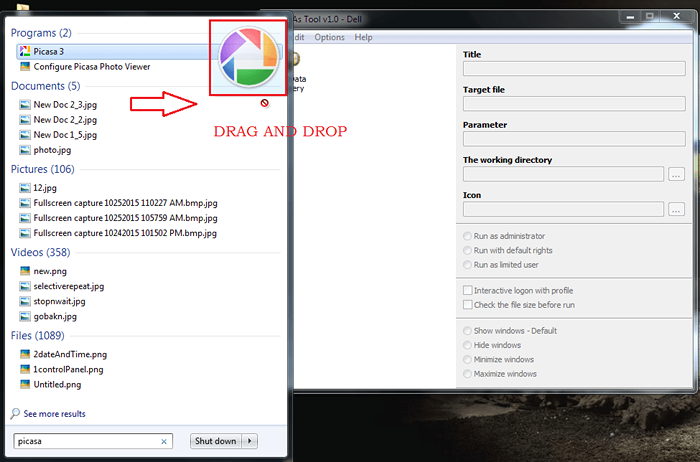
Paso 9
- Nuevamente, tiene la disposición de cambiar sus preferencias de configuración una vez que se agrega un archivo.
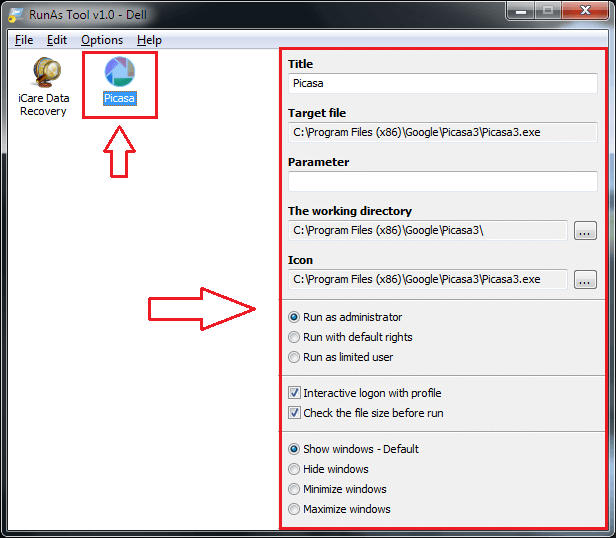
Paso 10
- Si un usuario no administrador quiere acceder a un archivo, primero debe iniciar el Ejecutar como herramienta programa y luego haga doble clic en el icono del archivo para iniciarlo sin la contraseña del administrador.
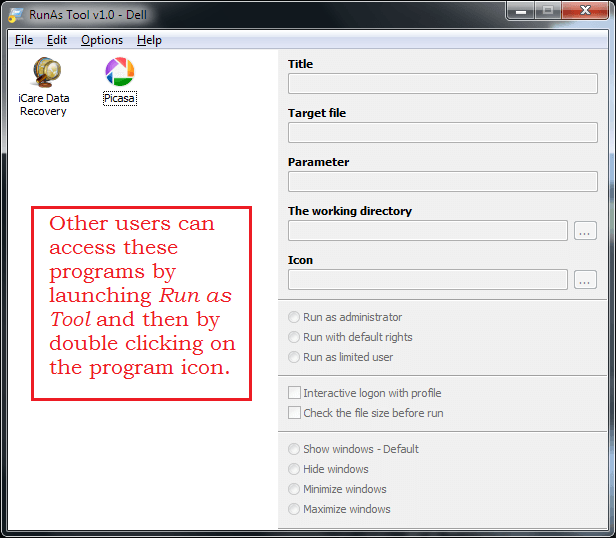
Paso 11
- Solo el administrador tiene el privilegio de modificar la lista de programas que se agregan al Ejecutar como herramienta utilidad. Para eso, ejecute el Ejecutar como herramienta utilidad en modo administrador haciendo clic derecho en él.
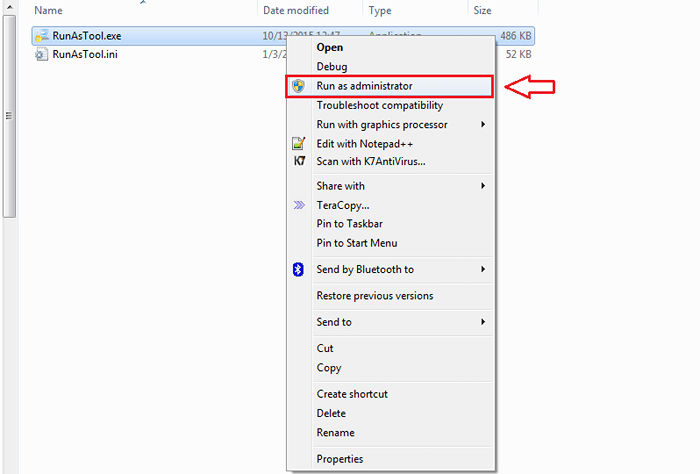
Paso 12
- Ahora haga clic en Archivo botón y luego encendido Lanzar el modo de edición.
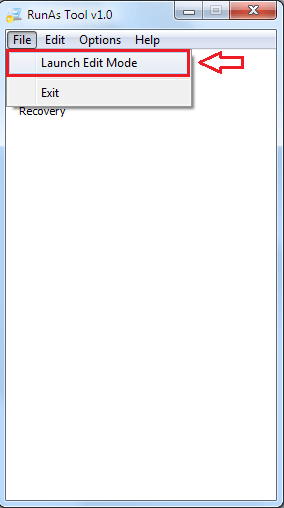
Paso 13
- Una vez solicitado, ingrese la contraseña del administrador y presione Aplicar.
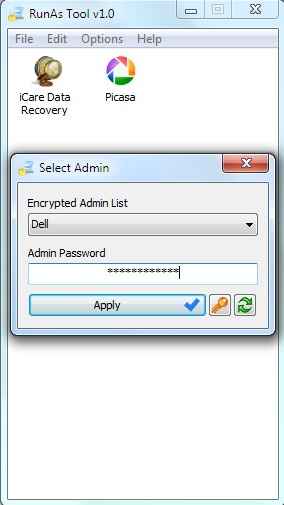
Paso 14
- Ahora puede eliminar fácilmente un programa de la lista haciendo clic derecho en él y luego al hacer clic en Eliminar opción. Alternativamente, puede seleccionar un programa y presionar Borrar clave para eliminarlo de la lista.
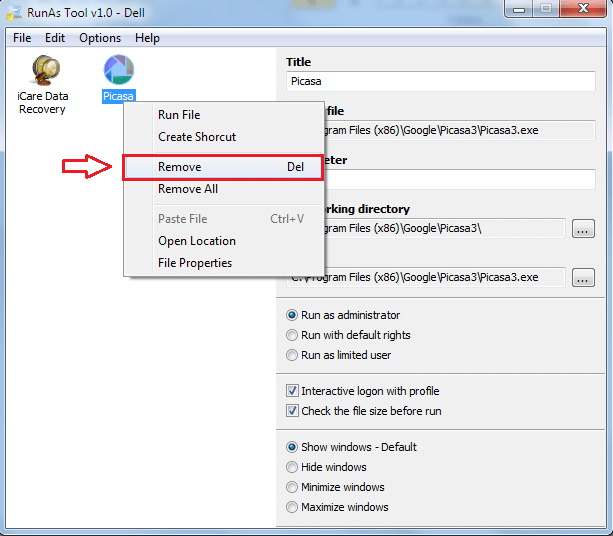
Paso 15
- Si desea borrar todos los datos almacenados por el Ejecutar como herramienta utilidad, simplemente haga clic en Eliminar datos y salir de Archivo opción, y haga clic en ella.
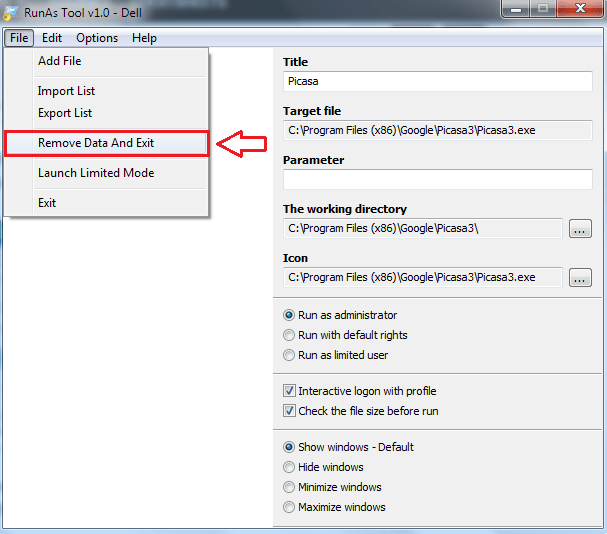
Paso 16
- Cuando se le pidió confirmación, golpee Sí.
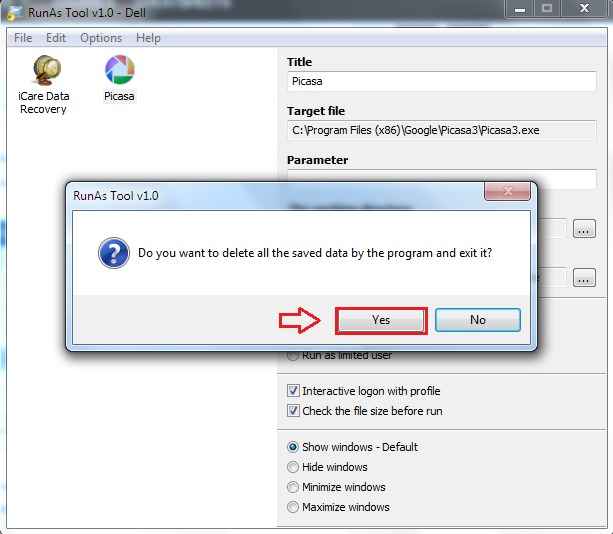
Estas listo. Ahora sus amigos o hermanos pueden ejecutar fácilmente un programa al que se puede acceder solo con la cuenta de administrador, sin siquiera conocer la contraseña del administrador. Prueba este simple truco hoy mismo. Espero que hayas encontrado el artículo útil.
- « Easy Solución Algo salió mal Error 1058-13 en MS-Office 2013
- Crear y editar la estación de radio Groove Music o la lista de reproducción en Windows 10 »

